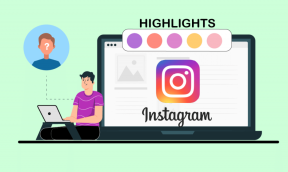4 najboljši načini za dostop do pogovornega okna za nastavitev strani v programu Microsoft Word
Miscellanea / / April 05, 2023
Microsoft Word ponuja pogovorno okno Page Setup, ki vam pomaga spremeniti videz strani dokumenta, na kateri želite delati. V večini primerov pogovorno okno Nastavitev strani služi kot orodje za spreminjanje velikosti in postavitve dokumenta, preden ga natisnete. To prihrani veliko časa in denarja, preden natisnete napačne kopije dokumentov.

Prilagodljivi parametri v pogovornem oknu za nastavitev strani ponujajo tri zavihke – robove strani, papir in postavitev. Pogovorno okno Page Setup se prikaže tudi v drugem Pisarniška aplikacija – Microsoft Excel. V Microsoft Excelu zavihek s postavitvijo vključuje zavihek z glavo/nogo. Dodaten zavihek z imenom list se prikaže v pogovornem oknu Nastavitev strani v Excelu.
Ob upoštevanju funkcij pogovornega okna Page Setup je opisano, kako do njega dostopate v programu Microsoft Word.
Dostop do pogovornega okna za nastavitev strani z uporabo bližnjic na tipkovnici
Če niste prepričani o bližnjici do funkcij v programu Microsoft Word, pritisnite tipko Alt na tipkovnici. Tipka Alt bo označila ustrezne tipke za funkcije traku. Tukaj je opisano, kako lahko z bližnjicami na tipkovnici dostopate do pogovornega okna Nastavitev strani.
Korak 1: Kliknite gumb Start v opravilni vrstici in vnesite beseda za iskanje aplikacije.

2. korak: Med rezultati kliknite aplikacijo ali dokument Microsoft Word, da ga odprete.

3. korak: Na tipkovnici kliknite tipke v naslednjem zaporedju: Alt, P, SP. To bo odprlo pogovorno okno Page Setup.

Dostop do pogovornega okna za nastavitev strani z ravnilom Microsoft Word
Ravnilo Microsoft Word ima več načinov uporabe, vključno s hitrim dostopom do pogovornega okna Page Setup. Vendar preden lahko uporabite ravnilo Microsoft Word za dostop do pogovornega okna Nastavitev strani, zagotovite, da omogočite ravnilo v nastavitvah pogleda. Tukaj je opisano, kako lahko z Wordovim ravnilom dostopate do pogovornega okna Page Setup.
Korak 1: Kliknite gumb Start v opravilni vrstici in vnesite beseda za iskanje aplikacije.

2. korak: Med rezultati kliknite aplikacijo ali dokument Microsoft Word, da ga odprete.

3. korak: Prepričajte se, da so navpična ali vodoravna ravnila vidna v dokumentu Microsoft Word.

4. korak: Kazalec miške postavite na sivi del navpičnega ali vodoravnega ravnila in dvokliknite, da zaženete pogovorno okno Page Setup.
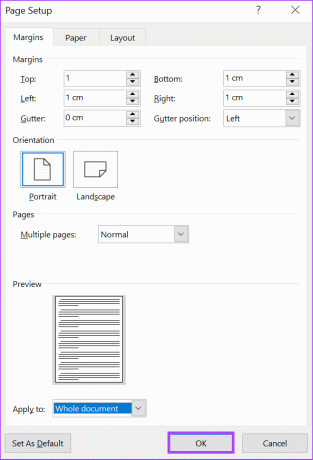
Dostop do pogovornega okna Nastavitev strani z zavihkom Postavitev na traku Word
Do pogovornega okna Nastavitev strani lahko dostopate tudi s traku Microsoft Word. Ta funkcija je prisotna v zavihku postavitve. Zavihek za postavitev vsebuje možnosti, ki vam omogočajo prilagajanje strani vašega Wordovega dokumenta, kot je nastavitev zamika strani in dodajanje prelomov vrstic. Tukaj je opisano, kako dostopate do pogovornega okna Page Setup z zavihka postavitve.
Korak 1: Kliknite gumb Start v opravilni vrstici in vnesite beseda za iskanje aplikacije.

2. korak: Med rezultati kliknite aplikacijo ali dokument Microsoft Word, da ga odprete.

3. korak: Na traku programa Microsoft Word kliknite zavihek Postavitev.

4. korak: Na zavihku Postavitev strani kliknite puščico poleg skupine Nastavitev strani. To bo odprlo pogovorno okno Page Setup.
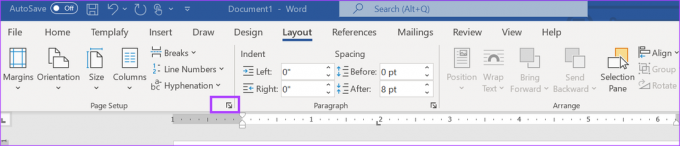
Dostop do pogovornega okna za nastavitev strani z uporabo možnosti tiskanja v meniju Word File
Kot je bilo že omenjeno, je pogovorno okno Page Setup mogoče uporabiti za prilagajanje strani Wordovega dokumenta za boljše rezultate tiskanja. Do pogovornega okna Nastavitev strani lahko dostopate tudi z možnostjo tiskanja v Wordu. To storite tako:
Korak 1: Kliknite gumb Start v opravilni vrstici in vnesite beseda za iskanje aplikacije.

2. korak: Med rezultati kliknite aplikacijo ali dokument Microsoft Word, da ga odprete.

3. korak: Na traku programa Microsoft Word kliknite zavihek Datoteka.

4. korak: V meniju Datoteka kliknite možnost Natisni. Namesto da greste skozi zavihek Datoteka za dostop do možnosti Natisni, kliknite tipki Control + P na tipkovnici.
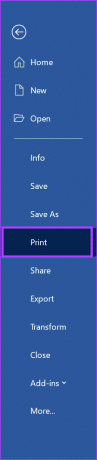
5. korak: Pomaknite se navzdol po meniju Natisni in kliknite hiperpovezavo Nastavitev strani na dnu strani.

Prilagajanje robov strani v programu Microsoft Word
S katero koli od zgornjih metod lahko dostopate do pogovornega okna Page Setup, iz katerega lahko spreminjate strani Wordovega dokumenta. Ena od sprememb, ki jih lahko naredite, je prilagajanje robov strani. Vendar pa pogovorno okno Nastavitev strani ni edini način, na katerega lahko prilagodite robove strani. Robove strani lahko prilagodite tudi z ravnilom Microsoft Word.
Nazadnje posodobljeno 27. marca 2023
Zgornji članek lahko vsebuje pridružene povezave, ki pomagajo pri podpori Guiding Tech. Vendar to ne vpliva na našo uredniško integriteto. Vsebina ostaja nepristranska in verodostojna.
Napisal
Marija Viktorija
Maria je pisateljica vsebin z velikim zanimanjem za tehnologijo in orodja za produktivnost. Njene članke lahko najdete na spletnih mestih, kot sta Onlinetivity in Delesign. Zunaj službe lahko najdete njen mini-blog o svojem življenju na družbenih medijih.